LEKCE 17.
Náplň lekce: Důležité a užitečné dodatky k modulům
Focus Window
Již jsme se seznámili s několika základními okny v Clipsu, díky kterým můžeme sledovat co se s naším programem děje. Hovořili jsme o okně Facts, kde můžeme sledovat jednotlivá fakta, dále pak okno Agenda, kde se nám objevovala aktivovaná pravidla. Toto byl základ, který teď rozšíříme o okno s názvem Focus. Jedná se o okno, kde můžeme sledovat, na který modul bude inferenční mechanismus v dalším kroku zaměřen. Zobrazení okna Focus: Window/Focus.
Obrázek níže lépe ukazuje podobu a popis okna Focus.
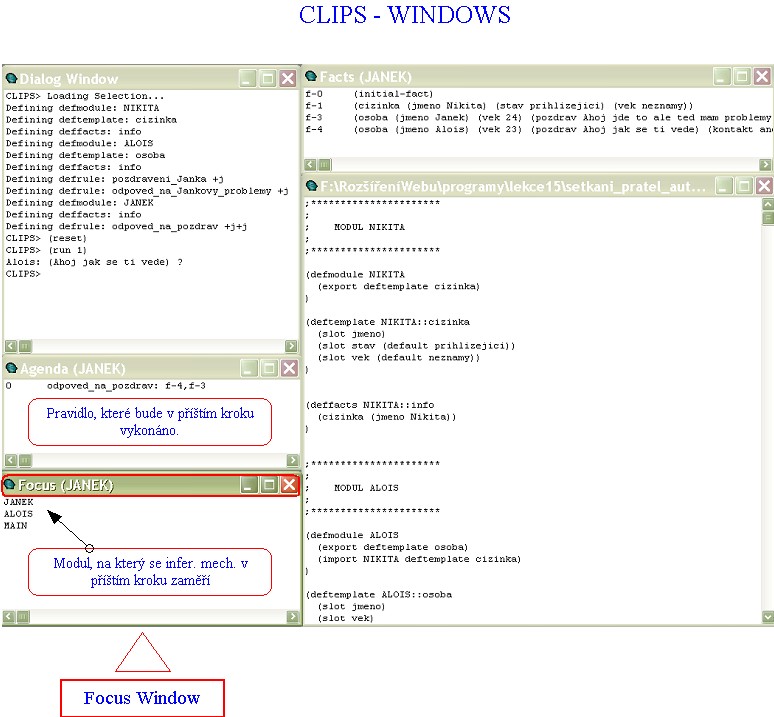
Příkaz Save binary
Tento příkaz slouží k uložení Vašeho souboru do binární podoby. Jestliže takovýto soubor tímto způsobem uložíte a např. ho poskytnete kamarádovi, pak on si ho spustí a bude vidět, jak program pracuje, ale nebude moci nahlédnout do zdrojového kódu programu.
Postup: Daný program s příponou *.clp nahrajeme do prostředí Clips. Dáme pak File/Save binary a definujeme název souboru. Binární soubor máme již vytvořený. Program ve formátu *.bin lze jen spouštět. Jestliže chceme na programu dále pracovat, je nutné programové konstrukce uložit i ve formátu *.clp
Příkaz Load binary
Tento příkaz slouží k načítání binárních souborů do prostředí Clips. Stačí dát File/Load Binary ... pak Execution/Reset a Execution/Run.
Příklad AUKCE
Zadání:Napište program, který bude fungovat jako aukční síň včetně dvou kupců (moduly aukční síň, kupecA, kupecB). Aukční síň má předměty, které chce vydražit. Pro každý předmět je stanovena max. cena, za kterou může být vydražen. Předměty draží po jednom. K draženému přdmětu přijímá nabídky od kupců. Předmět prodá nejvyšší nabídce (nabídky se nezvyšují). Pokud jsou nabídky od kupců stejně vysoké, dražba předmětů se opakuje.
Zkuste si nejprve otevřít a spustit zdrojový soubor s příponou bin.
(aukce_binarni.bin)Níže je uvedený přímo zdrojový kód k programu
(aukce.clp)Dále pak pro ještě bližší vysvětlení máte k dispozici wordovský dokument s vysvětlením některých pravidel.
(vysvetleni_aukce.doc)Nahrávání souborů do Clipsu
Je možné uložit každý modul, který vytváříte do samostatného souboru. Tedy co modul to jeden soubor. Přitom si musíme dát pozor na pořadí nahrávaných souborů. Nejprve je nutné nahrát modul, který danou konstrukci exportuje a pak terpve nahrát modul, který danou konstrukci importuje.
Pro demonstraci si vezmeme náš příklad s přáteli:Alois a Janek, kteří se potkali ve škole a Nikita, která přihlíží jejich debatě.
Postup nahrání souborů:Tedy co modul to jeden soubor. Celý program sektani_pratel_autofocus.clp byl rozdělen na tři části: Nikita, Alois a Janek. Získali jsme tedy soubor:nikita.clp, alois.clp, janek.clp.
Každý soubor (postupně) nahrajeme příkazem File/Load do prostředí Clips
Až budeme mít všechny tři soubory příkazem Load nahrané do Clipsu, pak staří program spustit příkazy: Execution/Reset a Execution/Run, tak jak jsme zvyklí.
Zde si můžete stáhnout všechny tři soubory pro vyzkoušení nahrávání souborů do Clipsu.(nikita.clp)
(alois.clp)
(janek.clp)
Možnost pracovat v Clipsu s více soubory je velmi vhodné a užitečné, nejen že se ve svém programu lépe vyznáte, ale může se Vám stát, že budete vytvářet tak dlouhý program v Clipsu, že Vám jeho kapacita pro jeden soubor nebude stačit a budete nuceni celý program rozkouskovat na několik částí.